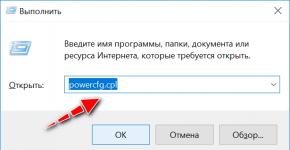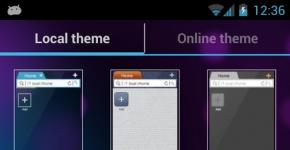Как поставить вспышку когда звонят на айфон. Как включить вспышку при входящем звонке или получении SMS-сообщения на iPhone. Что делать если вспышка не работает
Бывают ситуации, когда ни звук, ни вибрация не могут уведомит нас о входящем звонке, на звонящий айфоне 5s, айфоне 6, айфон 4 и любой другой. Решить этот вопрос может очень простой способ — включить мигающий фонарик, во время звонка.
Эта функция дебютировала с iOS 5, но я уверен, что далеко не все слышали об этом. Трюк заключается в использовании светодиодной подсветки.
Она рядом с камерой в виде светодиода уведомления – она может поддерживать уведомление, весело давая знать о них.
С момента включения, когда функция будет включена, светодиод или по-другому фонарик, будет мигать. Это относится только к Iphone 4s, Iphone 5, Iphone 6 и одним словом всех выше.
Как в айфоне сделать мигающий фонарик при звонке
Мне однажды ночью мигающий звонок айфона помог его найти (звук и вибрация были тогда отключены).
Чтобы сделать такой мигающий вызов открываем настройки и переходим в раздел «Основные».

Теперь выбираем «Универсальный доступ» и идем к пункту «Вспышка предупреждений».

Последний шаг – передвигаем ползунки вправо и получаем мигающий сигнал при звонке.

Эффект довольно впечатляющий. Конечно, это работает только с устройствами, имеющими светодиод (вспышку).
Светодиод камеры, вспышка или фонарик (кто как желает, так и называет) сигнализировать будет примерно секундами.
В целом у iOS есть много возможностей для людей, которые не на 100% «работоспособны» — способ выше один из таких приемов.
Такая функциональность предусмотрена также у большинства устройств Android, у кого есть можете проверить. Успехов.
Сегодня я расскажу вам о некоторых особенностях вспышки мобильного устройства iPhone. Впервые LED-вспышка появилась в модели 4-го поколения – в iPhone 4, в предшествующих же моделях встроенной вспышки не было, но желающие могли приобрести отдельный аксессуар-вспышку (назывался вроде iFlash) и, подключив к 30-типиноовому разъему, пользоваться им. Начиная с 4-го iPhone, компания Apple начала оснащать вспышкой все последующие модели телефонов, теперь светодиод располагается на задней части телефона, возле камеры и основная его задача – создание достаточного освещения при фото и видео съемке. Кроме основной задачи, вспышка выполняет и другие полезные функции, о которых мы сегодня и поговорим.
Как включить фонарик в iPhone
Рассказывать – как включать вспышку в iPhone при съемке фотографий я не буду, думаю, запустив стандартное приложение « » вы разберетесь с этой несложной задачей. С появлением в Айфонах появился фонарь, который работает при помощи вспышки. Кнопка «Фонарик » расположена в виджете « ». Если честно, я чаще пользуюсь этим фонарем, чем вспышкой при фотосъемке. Придешь поздно домой, все спят, достанешь из кармана iPhone, включишь фонарик и бродишь. Ну или если в подъезде темно, то тоже выручает. Включить фонарик в iPhone легко – бужу телефон кнопкой Home и снизу вытаскиваю Пункт управления, в нем жму нижнюю левую кнопку с изображением фонарика.
Стандартный фонарь в iPhone использует вспышку
Кнопка включена, и вспышка начинает работать в качестве фонарика. Для того чтобы выключить фонарь можно повторить те же действия, но существует и более быстрый секретный способ отключения фонаря в iPhone – походив по дому со включенным фонарем экран телефона успевает заблокироваться (время блокировки экрана в моих настройках – 1 мин.). Для выключения фонаря я бужу iPhone и нажимаю тянущуюся кнопку Камера в нижнем правом углу. После нажатия экран чуть подпрыгивает, и фонарь выключается, такой способ на один шаг быстрее, нежели выключать кнопку в Пункте управления.
В более новых прошивках iOS фонарь в режиме блокировки выключаю так – жму кнопку Домой и чуть тяну экран в лево, если сильно потянуть, то там уже включится камера.
Включаем вспышку на звонок iPhone
В настройках iPhone присутствует еще одна возможность использования вспышки iPhone, функция называется – LED-вспышки для предупреждения . Включив данную функцию, вы не только услышите входящий звонок, но и увидите его при помощи вспышек фонарика, такая вот индикация. Думаю, данная функция разрабатывалась для людей с ограниченным слухом. То есть если человек плохо слышит, то вспышка на звонок iPhone поможет увидеть входящий вызов в мерцающем телефоне. Многие пользователи, не имеющие проблем со слухом, тоже включают эту функцию в своих телефонах, делается это следующим образом:

Запускаем стандартное приложение «Настройки» и выбираем раздел «Основные».

В «Основных» выбираем «Универсальный доступ» и включаем – LED-вспышка для предупреждений. В новых версиях iOS подраздел называется – Вспышка предупреждений.
Если со вспышками разобрались, то можно поставить свою мелодию на входящий звонок iPhone – .
Теперь вы увидите, как мигает фонарик при звонке iPhone, сообщении или срабатывающем . Предупреждающие вспышки будут мигать, только если Айфон находится в режиме блокировки. В разблокированном состоянии (не в спячке) предупреждающие вспышки не работают. Индикация о пропущенном сообщении, возможна, только в случае настройки напоминания о пропущенном SMS.
В продуктах от компании Apple всегда есть дополнительные функции для людей с ограниченными возможностями. И iPhone не исключение. В его настройках, в разделе «Универсальный доступ», есть масса функций, которые призваны помочь таким пользователям.
Среди прочего в настройках доступна функция включения вспышки при звонке на iPhone. Данная функция предназначается для пользователей с ограниченными возможностями слуха. Однако она может помочь и всем остальным. Например, данная функция может быть полезна пользователям, которые работают в шумных условиях и из-за этого пропускают входящие звонки.
Если вас похожая проблема, то данная статья должна вам помочь, здесь вы узнаете, как включить вспышку при звонке на айфон.
Шаг № 1. Откройте настройки iPhone и перейдите в раздел «Основные». Если вы хотите включить вспышку на айфоне, то первое, что вам нужно сделать, это зайти в настройки и перейти в раздел «Основные».
Шаг № 2. Перейдите в раздел «Универсальный доступ» и включите LED вспышку для предупреждений. После того, как вы зашли в раздел «Основные», откройте подраздел «Универсальный доступ» и поставьте переключатель «LED-вспышка для предупреждений» в полождение «Включено». Данная функция будет находится в блоке настроек «Слух».

На этом все. Теперь при входящем звонке ваш айфон будет не только проигрывать мелодию и вибрировать, но и включать вспышку. Нужно отметить, что индикация при помощи вспышки работает только тогда, когда айфон заблокирован. Если же экран устройства работает, то вспышка мигать не будет, хотя в такой ситуации это и не нужно.
Как сделать вспышку при звонке на других смартфонах
Кстати, реализовать предупреждение о входящем звонке при помощи вспышки можно не только на айфоне. Например, на Андроид смартфоне это можно провернуть при помощи приложения Flash Alerts 2. Данное приложение полностью бесплатно, и вы можете скачать его с .
При первом запуске приложение Flash Alerts 2 протестирует вспышку на вашем смартфоне и попросит вас подтвердить, что она работает. Если вспышка работает, то вы сможете настроить различные предупреждения. Например, для того чтобы настроить включение вспышки при входящем звонке нужно активировать функцию «Incoming Call».

Также при помощи приложения Flash Alerts 2 можно настроить включение вспышки при входящем СМС-сообщении или оповещении от других приложений.
Фонарик на iPhone работает через вспышку. Эта опция доступна для владельцев 4/4s, 5/5s, 6/6 Plus, 6s/6s Plus, 7/7 Plus. Владельцы версии ниже 4-ой лишены этой возможности, т.к. у них просто отсутствует вспышка.
Фонарик можно включить 3-мя способами:
- встроенная функция, начиная с ios7;
- стороннее приложение;
- в режиме видео съемки.
Стандартный способ через “Центр управления”
Это самый быстрый способ. Он состоит всего из 2-ух шагов:
1 Проводим пальцем вверх от самого низа экрана.
2 Нажимаем на иконку с фонариком.

Через приложение “Flashlight”
В AppStore есть бесплатное приложение “Flashlight”, которое пользовалось огромной популярностью, когда в айфоне еще не было стандартной функции фонарика.
У этой программы еще есть дополнительные фишки, которых нету у стандартного фонарика:
- заранее запрограммированная функция SOS;
- возможность использовать азбуку Морзе;
- встроенный стробоскоп;
- возможность менять яркость.
После установки появится значок, который так и называется “Фонарик”.

Вот так выглядит само приложение.

Через режим видео съемки
Самый неудобный способ, но работает. Нужен именно режим “видео”, т.к. в режиме “фото” вы просто включите вспышку при фотографировании.
1 Открываем “Центр управления”, движением пальца вверх.

2 Включаем режим видео съемки.

3 Нажимаем на значок “молнии”.

Далеко не все знают, что начиная с iOS 5, разработчики из Apple добавили для владельцев iPhone функцию автоматического срабатывания вспышки при поступлении звонков и уведомлений.
Вконтакте
Полезной эта функция может быть не только для людей с проблемами слуха, но и для тех, кто хотел бы получать визуальные оповещения вместо звуковых.
Как включить вспышку при входящих звонках и уведомлениях на iPhone с iOS 13
1. Откройте приложение Настройки и перейдите в раздел Универсальный доступ .
2. Выберите пункт Аудиовизуальный материал .

3. Установите переключатель Вспышка предупреждений в положение Вкл .
4. При необходимости активируйте также опцию Вспышка в бесшумном режиме . При активации данного пункта LED-вспышка будет загораться только в случае, когда переключатель звонка на боковой грани iPhone находится в


После активации функции Вспышка предупреждений всякий раз, при получении на iPhone входящего звонка или уведомления, светодиодная вспышка начнет мерцать.
Если функция не сработала (случается на старых устройствах), перезагрузите устройство.
И главное, не забудьте убедиться в том, что вы положили телефон экраном вниз, если хотите увидеть эту функцию в действии.
Как включить вспышку при входящих звонках и уведомлениях на iPhone с iOS 5 — iOS 12
1. Зайдите в Настройки и выберите раздел Основные .
2. Пролистайте вниз и войдите в меню Универсальный доступ .

3. Выберите раздел Слух и активируйте переключатель Вспышка предупреждений .